
Установкою нових додатків і видаленням старих в операційній системі Windows XP займається служба Windows Installer. І у випадках, коли ця служба перестає працювати, користувачі стикаються з тим, що просто не можуть встановлювати і видаляти більшість додатків. Подібна ситуація доставляє безліч турбот, проте є кілька способів відновити роботу служби.
Відновлюємо службу Windows Installer
Причинами зупинки Windows Installer можуть бути зміни в певних гілках системного реєстру або ж просто відсутність необхідних файлів самої служби. Відповідно, проблему вирішити можна або шляхом внесення записів до реєстру, або ж перевстановлення служби.Спосіб 1: Реєстрація системних бібліотек
Для початку спробуємо перереєструвати системний бібліотеки, які використовує служба Windows Installer. В цьому випадку до реєстру додадуться необхідні записи. У більшості випадків цього буває достатньо.
- Насамперед створимо файл з необхідними командами, для цього відкриємо блокнот. У меню «Пуск» переходимо до списку «Всі програми», далі вибираємо групу «Стандартні» і натискаємо на ярлик «Блокнот».
- Вставляємо наступний текст:
- У меню «Файл» натискаємо по команді «Зберегти як».
- У списку «Тип файлу» вибираємо «Все файли», а в якості імені вводимо «regdll.bat».
- Запускаємо створений файл подвійним кліком мишки і чекаємо закінчення реєстрації бібліотек.

net stop msiserver
regsvr32 / u / s% windir% \ System32 \ msi.dll
regsvr32 / u / s% windir% \ System32 \ msihnd.dll
regsvr32 / u / s% windir% \ System32 \ msisip.dll
regsvr32 / s% windir% \ System32 \ msi.dll
regsvr32 / s% windir% \ System32 \ msihnd.dll
regsvr32 / s% windir% \ System32 \ msisip.dll
net start msiserver



Після цього можете пробувати встановлювати або видаляти програми.
Спосіб 2: Установка служби
- Для цього з офіційного сайту завантажуємо оновлення KB942288.
- Запускаємо файл на виконання, клікнувши два рази лівою кнопкою мишки по ньому, і натискаємо кнопку «Далі».
- Приймаємо угоду, знову натискаємо «Далі» і чекаємо установки і реєстрації системних файлів.
- Натискаємо кнопку «ОК» і чекаємо перезавантаження комп'ютера.
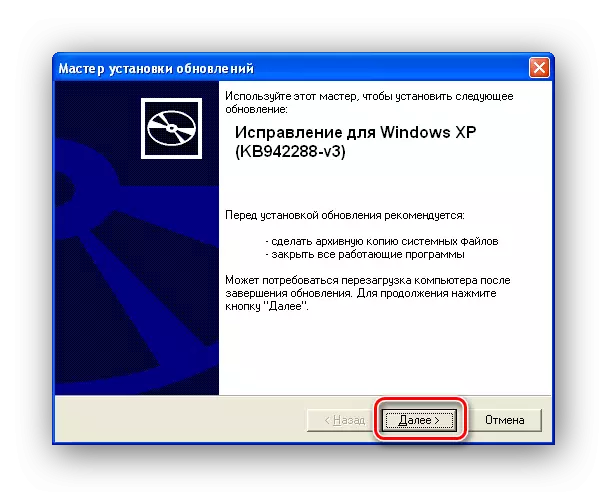

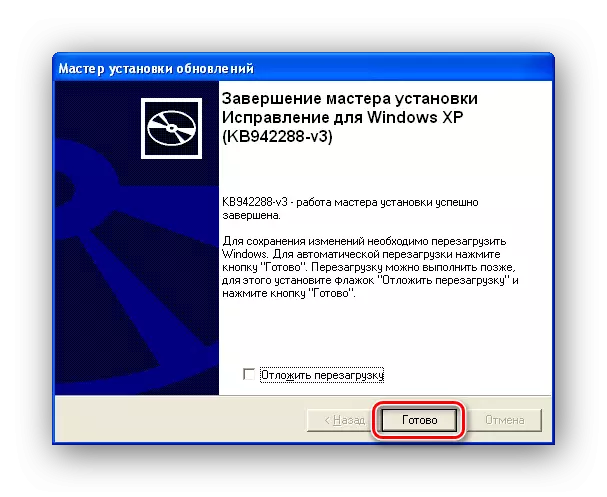
висновок
Отже, тепер ви знаєте два способи як впоратися з відсутністю доступу до служби установки Windows XP. І у випадках, коли не допомагає один спосіб, завжди можна скористатися іншим.
